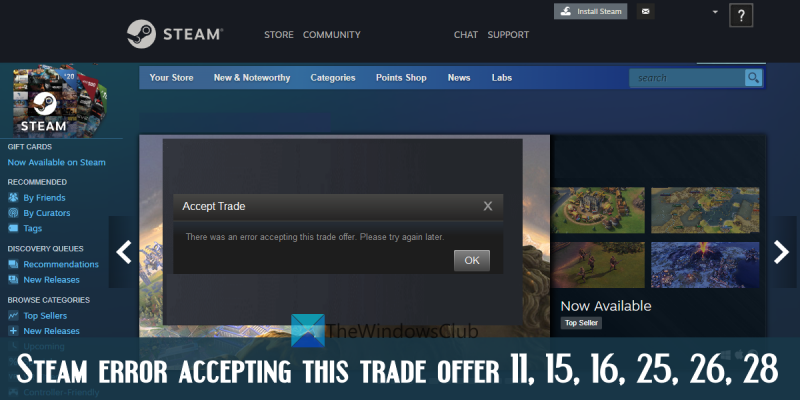Jako IT expert vidím spoustu lidí, kteří mají potíže s chybou Steamu, když přijímají tuto obchodní nabídku. Jsem tu, abych pomohl věci vyjasnit. Nejprve začněme chybou 11. Obvykle je to způsobeno vypršením časového limitu vašeho internetového připojení. Chcete-li tento problém vyřešit, zkuste se znovu připojit ke službě Steam. Pokud to nefunguje, může být příčinou chyba 15, 16, 25 nebo 26. To jsou všechny chyby související se sítí a lze je opravit restartováním routeru. Nakonec chyba 28 je způsobena neplatnou položkou ve vašem inventáři. Chcete-li tento problém vyřešit, jednoduše odstraňte neplatnou položku a zkuste to znovu. Doufám, že to pomůže vyjasnit věci pro všechny. Pokud máte nějaké další otázky, klidně se ptejte.
V tomto příspěvku vám pomůžeme opravit Chyba služby Steam při přijímání této obchodní nabídky 11, 15, 16, 25, 26, nebo 28 na Windows 11/10 počítač. Steam je jednou z populárních herních platforem, kde mohou uživatelé vytvářet, diskutovat a hrát hry. Na Steamu je také funkce obchodování, kde mohou uživatelé obchodovat. předměty ve hře , obchod další kopie her (také známé jako Steam dárky), abyste se zbavili duplicitních položek a získali nové náhradní položky atd. Můžete obchodovat s kterýmkoli ze svých přátel nebo uživatelů služby Steam. Zatímco obchodování na Steamu funguje většinu času bezchybně, někdy se uživatelé setkávají s různými chybami, když přijímají obchodní nabídku spolu s chybovým kódem. Chybová zpráva pro obchodní nabídku Steamu může vypadat takto:
Přijměte výměnu
Při přijímání této obchodní nabídky došlo k chybě. Prosím zkuste to znovu později.

Na konci chybové zprávy je v závorce uveden také kód chyby. Někdy pro takové chyby neexistuje přímá podpora. Abychom uživatelům pomohli tento problém vyřešit, připravili jsme několik užitečných řešení, která mohou pomoci vyřešit různé chyby Steam Trade Offers uvedené v tomto příspěvku.
Chyba služby Steam při přijímání této obchodní nabídky 11, 15, 16, 25, 26, 28
Vyřešit Chyba Steamu při přijímání této obchodní nabídky 11., 15., 16., 25., 26. nebo 28. na počítači se systémem Windows 11/10 můžete vyzkoušet následující řešení:
- Zkuste to znovu a zkontrolujte
- Odhlaste se a znovu se přihlaste
- Povolit Steam Guard
- Používejte Steam na webu
- Kontaktujte podporu Steam.
Pojďme si tyto možnosti jednu po druhé zkontrolovat.
1] Zkuste to znovu a zkontrolujte
Tato možnost se zdá být velmi jednoduchá, ale může být účinná. Někdy je problém dočasný a lze jej vyřešit dalším pokusem. Jako takové to může pomoci vyřešit vaši chybu Steam při přijímání problému s obchodní nabídkou. Pokud se nabídka neobjeví jako přijatá dne Historie obchodování stránku, můžete to okamžitě zkusit znovu. Přístup k Příchozí nabídky a vyberte nabídku, u které se vám zobrazuje chybová zpráva. Potvrďte obsah transakce a klikněte na tlačítko Přijměte výměnu knoflík.
2] Odhlaste se a znovu se přihlaste
Odhlaste se nebo se odhlaste ze svého účtu Steam a znovu se přihlaste do desktopového klienta Steam, mobilní aplikace nebo Steam na webu. Po opětovném přihlášení zkontrolujte, zda problém přetrvává. To pomohlo několika uživatelům a mohlo by to fungovat i vám.
3] Povolte Steam Guard
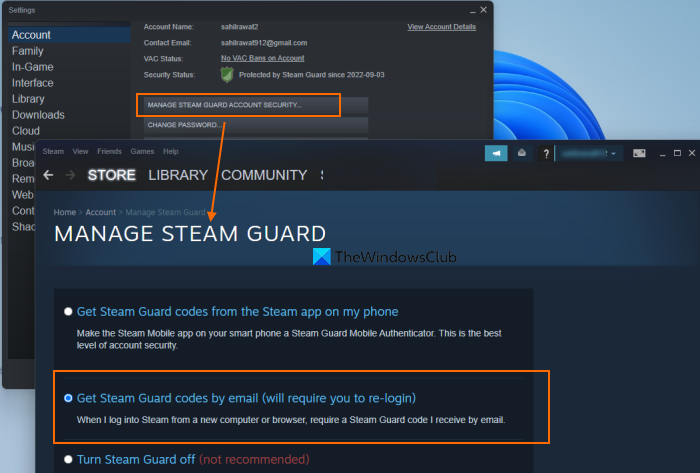
jak odstranit stahování netflix
Chcete-li obchodovat na Steamu, musíte aktivovat nebo povolit Steam Guard. Po aktivaci služby Steam Guard musíte také počkat 15 dní, než začnete nabízet obchodní nabídky. Pokud je tedy Steam Guard pro váš profil deaktivován, může to být důvod, proč se vám při přijímání obchodních nabídek zobrazují chyby. V takovém případě musíte povolit funkci Steam Guard.
Chcete-li povolit Steam Guard v systému Windows 11/10, postupujte takto:
- Otevřete desktopového klienta Steam.
- Přihlaste se pomocí přihlašovacích údajů pro Steam
- Klikněte na vařit pro pár menu v levém horním rohu
- Klikněte na Nastavení volba
- A Nastavení krabice se otevře s Šek kapitola. Tam klikněte na SPRAVUJTE ZABEZPEČENÍ ÚČTU STEAM GUARD knoflík
- Vybrat Získejte kódy Steam Guard e-mailem volba
- Znovu se přihlaste ke svému účtu Steam v desktopovém klientovi Steam.
Tím se odešle e-mail Steam Guard a na registrovanou e-mailovou adresu obdržíte kód služby Steam, kdykoli se přihlásíte ke svému účtu Steam z jiného systému. Můžete si také vybrat Získejte kódy Steam Guard z aplikace Steam na mém telefonu pokud chcete dostávat kódy v mobilní aplikaci.
Připojeno: Jak opravit chybový kód Steam 118 nebo 138
4] Použijte Steam na webu
Tato jednoduchá možnost funguje pro některé uživatele Steamu. Někdy se problém týká desktopového klienta aplikace, zatímco její webová verze funguje dobře. Může to být také způsobeno chybou ve službě Steam při přijímání této obchodní nabídky. Místo toho, abyste k přijetí obchodu používali desktopového klienta Steam, můžete se přihlásit ke službě Steam na webu a poté zkusit nabídku obchodu přijmout. To by mělo pomoci.
5] Kontaktujte podporu Steam
Pokud pro vás žádná z výše uvedených možností nefunguje, měli byste kontaktovat podporu Steam. Můžete se řídit nápovědou nebo odeslat žádost o pomoc a zjistit, zda vám podpora služby Steam pomůže.
Doufám, že něco pomůže.
Přečtěte si také: Opravit Příliš mnoho neúspěšných pokusů o přihlášení. Chyba Steamu.
Proč nemohu přijímat obchodní nabídky na Steamu?
Důvodů, proč nemůžete přijímat obchodní nabídky na Steamu, může být několik. Je možné, že jste například 15 dní nepovolili službu Steam Guard, váš inventář je plný, nedávno jste zrušili přijatý obchod atd. Chcete-li tento problém vyřešit, můžete zkusit aktivovat službu Steam Guard, používat Steam online a zjistit, zda to funguje, nebo zkuste se znovu přihlásit ke svému účtu Steam.
ve spodním posuvníku chybí chrom
Jak opravit chybu při přijímání transakce?
Pokud se pokoušíte přijmout obchodní nabídku na svém účtu Steam a dojde k chybě, můžete vyzkoušet následující řešení:
- Používejte Steam na webu
- Zkuste se znovu přihlásit ke svému účtu Steam
- Zkuste znovu přijmout nabídku výměny a zkontrolovat
- Zapněte Steam Guard atd.
Všechna taková řešení s nezbytnými kroky jsou popsána v tomto příspěvku výše.
Přečtěte si více: Nejlepší bezplatné hry Steam pro Windows PC.